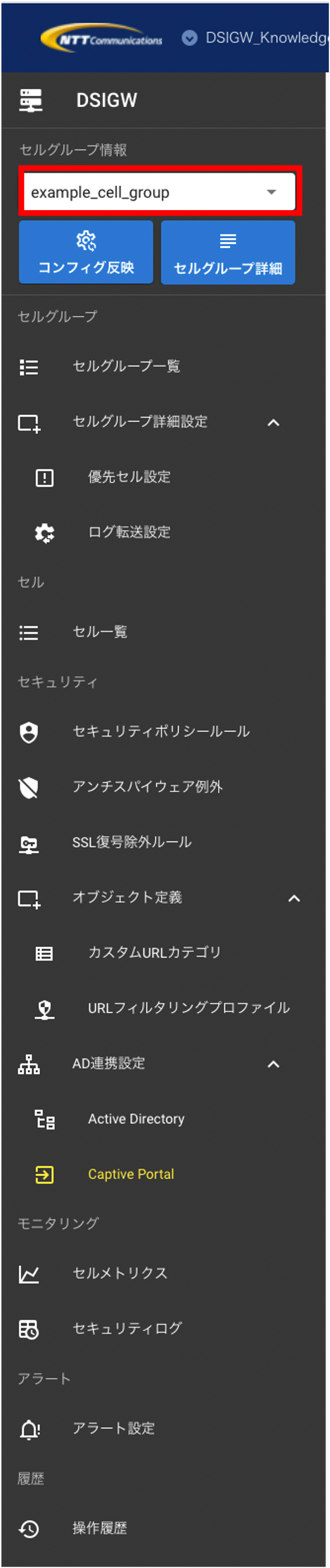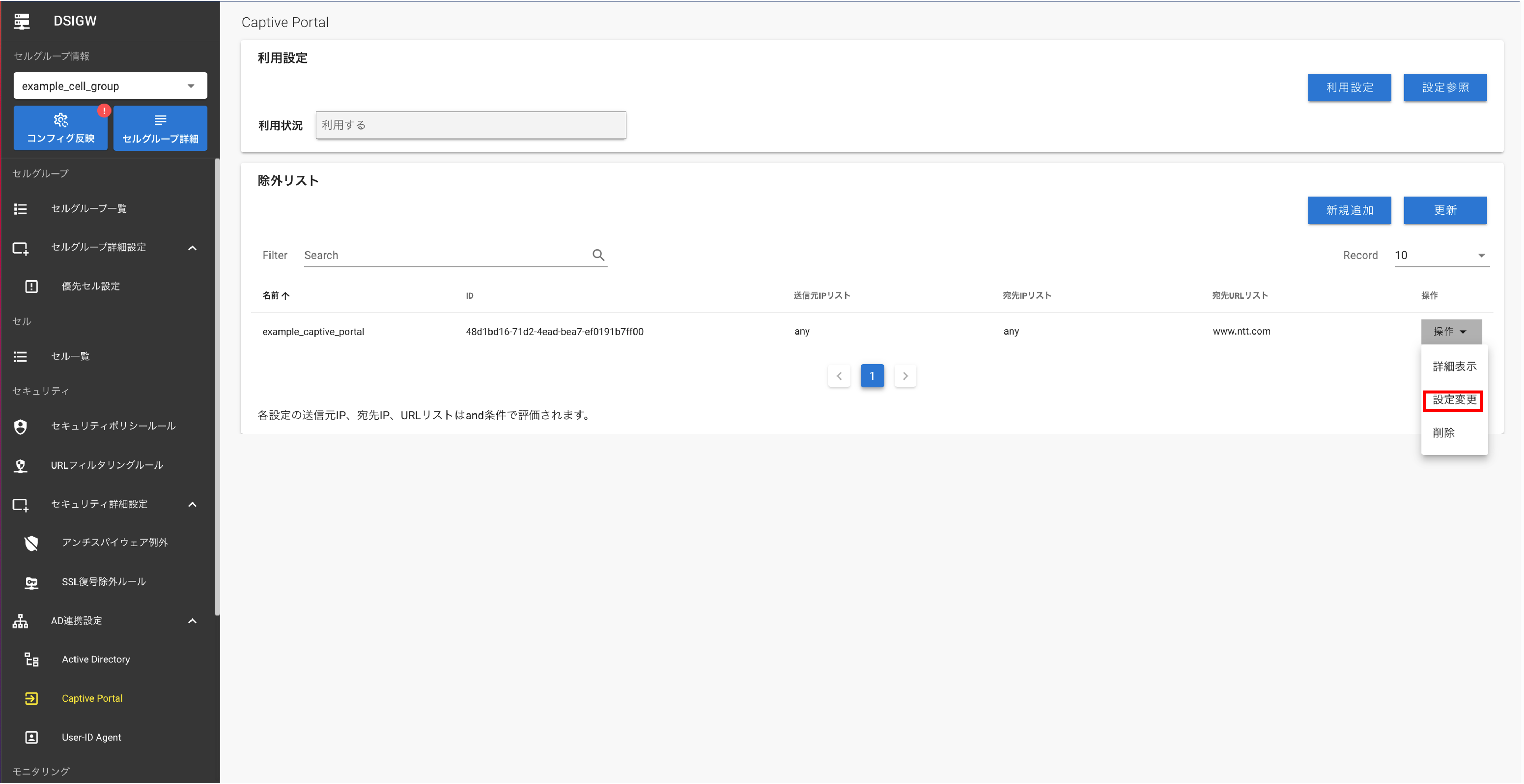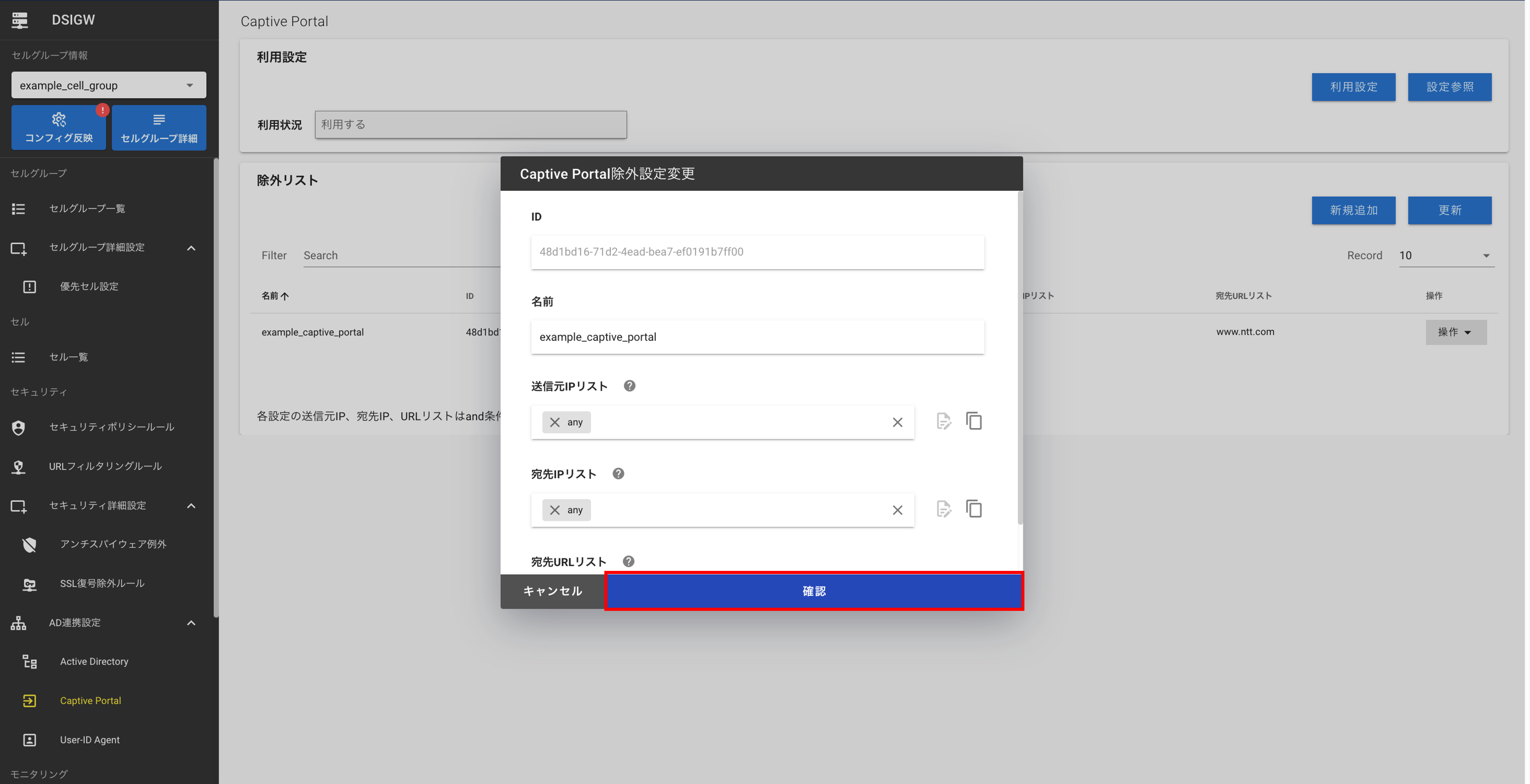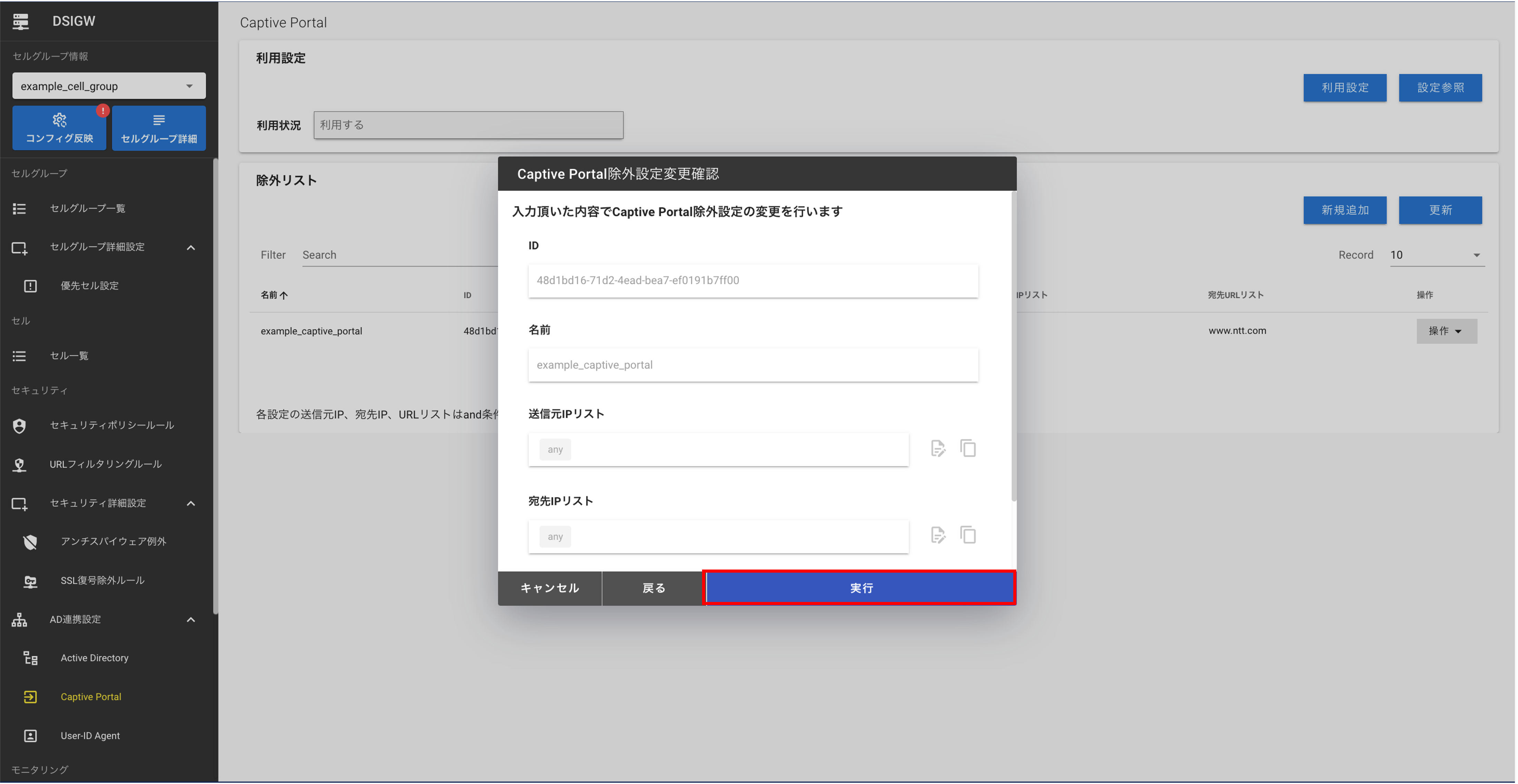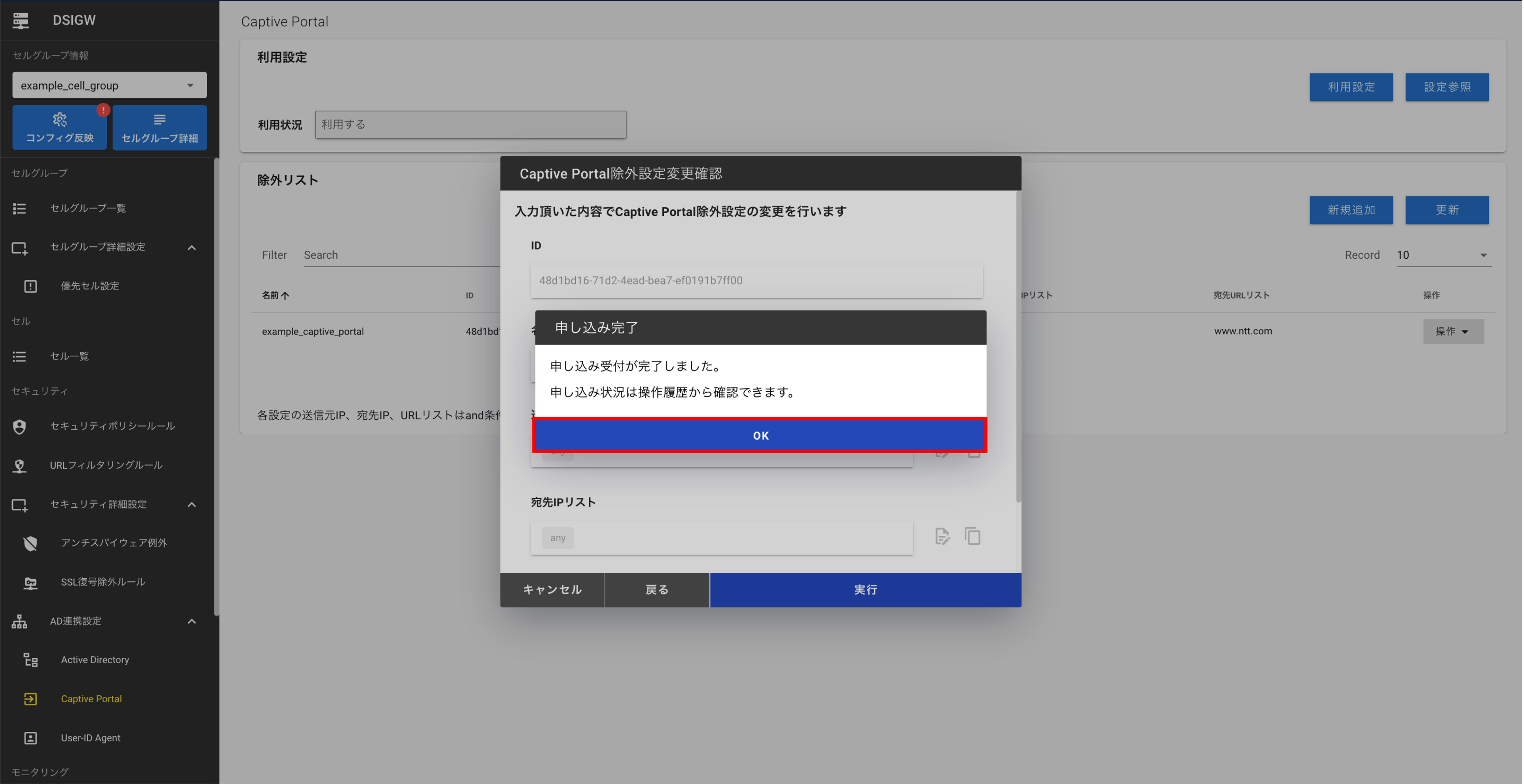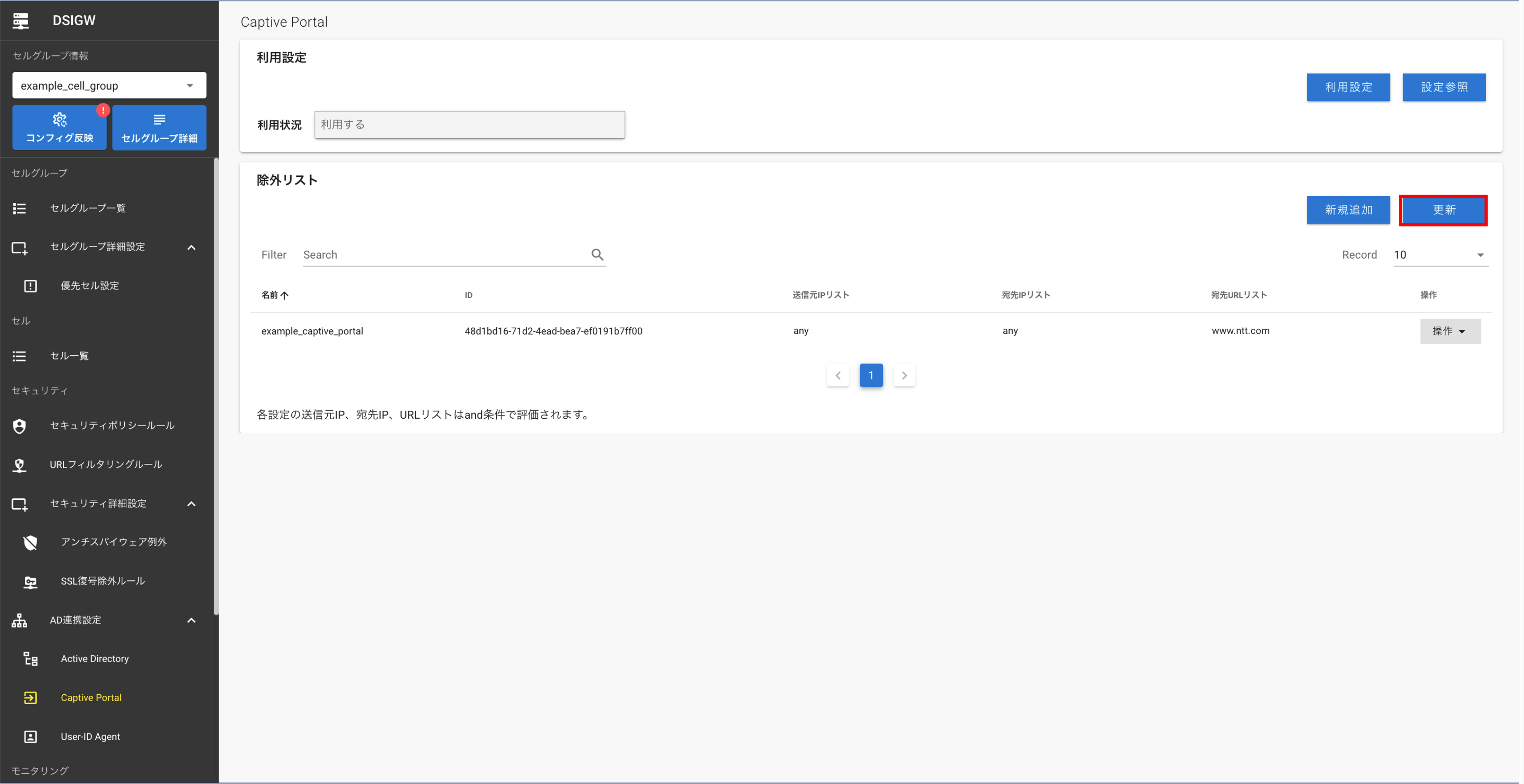10.18. Captive Portal除外の設定変更¶
AD連携機能の一つであるCaptive Portal認証除外の設定変更方法について説明します。
手順¶
- 操作対象のセルグループを左ペインのドロップダウンリストから選択します。
- 左ペインの「Captive Portal」を選択します。
- 設定を変更したいCaptive Portal除外設定を選択し、「操作」→「設定変更」を選択します。
- 変更したい項目を入力し、「確認」を選択します。
- 1セルグループに登録可能なキャプティブポータル認証除外リストは最大100件です
| 項目 | 最大数 | 説明 |
| 名前 | 1~31文字
半角アルファベット、"0-9"、"_"、"-" 文字列長1~31文字
同一CellGroup内でnameの重複は不可能
|
Captive Portal除外設定の名前を入力してください。 |
| 送信元IPリスト | 最大100件 | Captive Portal認証の除外対象となる送信元IPアドレスを入力してください。
|
| 宛先IPリスト | 最大100件 | Captive Portal認証の除外対象となる宛先IPアドレスを入力してください。
|
| カスタムURLカテゴリ/URLカテゴリリスト(条件設定) | カスタムURLカテゴリ: 最大100件
URLカテゴリリスト: 71件 (システムで定義)
|
Captive Portal認証の除外対象となる宛先URLをお客様が定義したカスタムURLカテゴリまたはFSGが定義したURLカテゴリから選択してください。 |
注釈
- Captive Portal除外設定は1セルグループに最大100件登録可能です。
- 編集内容に問題がなければ『実行』を押下します。
- 申し込み完了後に表示されるポップアップ画面で『OK』を押下します。
- 最新の情報を表示する際は、『更新』ボタンを押下してください。